# 导入pandas包
import pandas as pd
# 从pyecharts下的charts 导入Bar和Timeline功能
from pyecharts.charts import Bar,Timeline
# 加载Excel表格的数据
df = pd.read_excel(r"D:\Python\Python可视化数据源.xlsx",sheet_name = "采购小组业绩")
# 打印输出数据源
df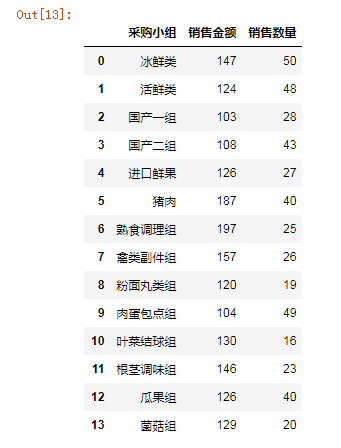
# 构建一个变量bar,并实例化Bar()
bar = Bar()
# 设置横轴标签
bar.add_xaxis(df["采购小组"].tolist())
# 设置纵轴图例与数据
bar.add_yaxis(df.columns[1],df["销售金额"].tolist())
# 可视化
bar.render_notebook()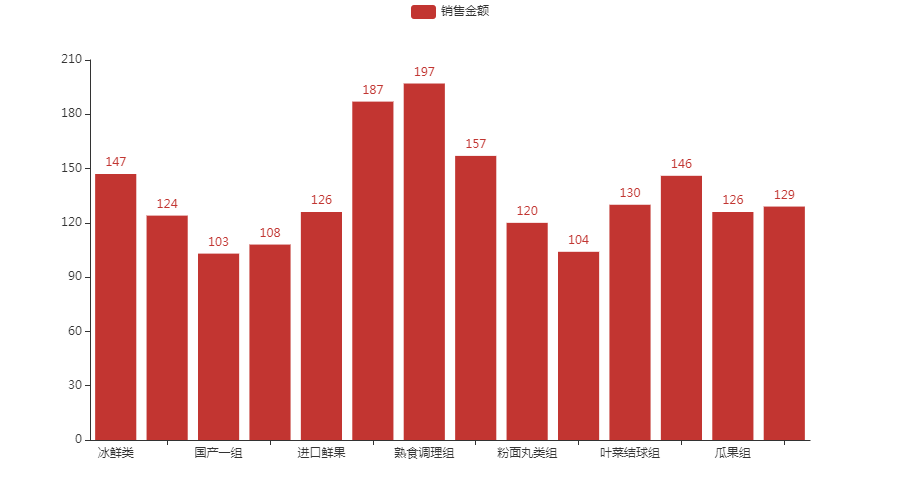
# 构建一个变量bar,并实例化Bar()
bar = Bar()
# 设置横轴标签
bar.add_xaxis(df["采购小组"].tolist())
# 设置纵轴图例与数据
bar.add_yaxis(df.columns[1],df["销售金额"].tolist())
bar.add_yaxis(df.columns[2],df["销售数量"].tolist())
# 可视化
bar.render_notebook()同时展示“销售金额”与“销售数量”
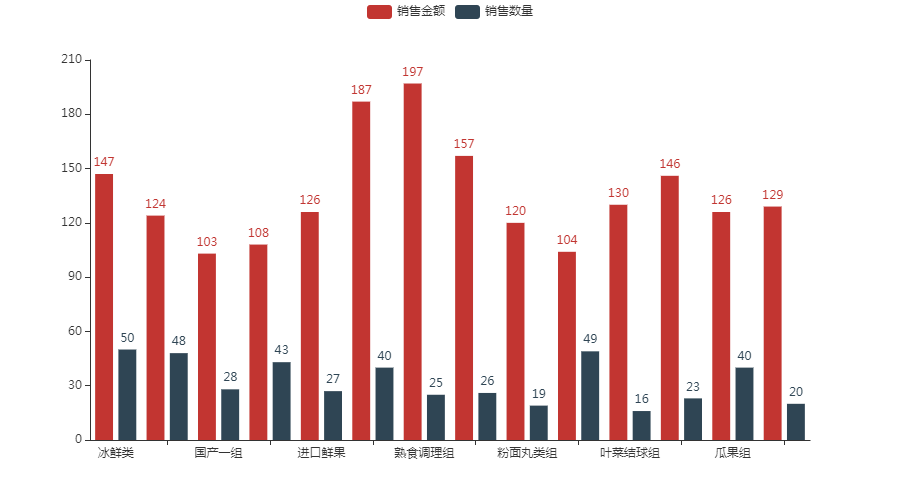
只展示“销售金额”
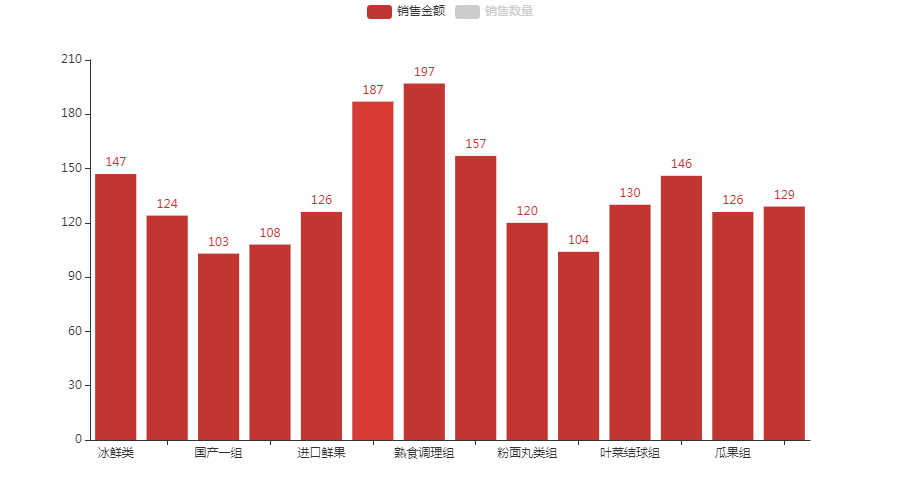
只展示“销售数量”
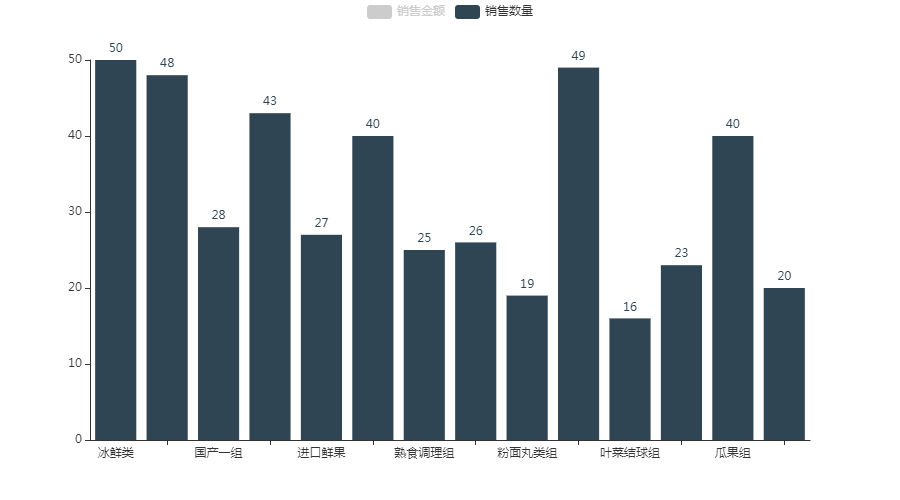
来源:oschina
链接:https://my.oschina.net/u/3750423/blog/3207881
